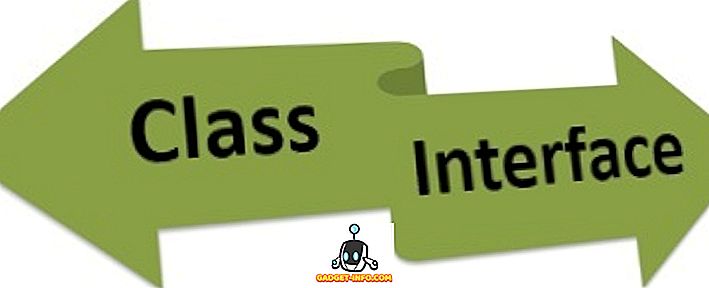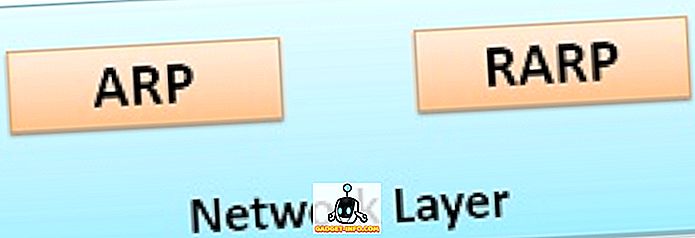Vậy là bạn đã chạm tay vào máy Mac mới. Rồi sao? Cách hợp lý đầu tiên là đưa vào đó những ứng dụng thiết yếu. Nhưng những ứng dụng nào là thiết yếu? Là một người sử dụng Mac kể từ Tangerine iBook, tôi nghĩ rằng tôi biết một vài điều về các ứng dụng Mac. Đây là danh sách phải có ứng dụng Mac cho người dùng Mac lần đầu.
Trình khởi chạy: Alfred (miễn phí)
Một trong những ứng dụng hữu ích nhất mà tôi đã cài đặt trên máy Mac của mình là trình khởi chạy và Alfred hoàn hảo cho người dùng Mac lần đầu. Mac đi kèm với tính năng giống như launcher của nó được gọi là Spotlight, nhưng Alfred giống như Spotlight trên steroid.
Alfred không chỉ giúp bạn khởi chạy bất cứ thứ gì với một vài lần nhấn phím mà còn có thể xác định từ, tính toán, tìm kiếm các thư mục cục bộ và internet, tìm danh bạ, chơi iTunes, trở thành trình quản lý clipboard và hơn thế nữa. Bạn cũng có thể chọn một trong những chủ đề để thay đổi diện mạo của nó. Nếu bạn nâng cấp Alfred của mình bằng powerpack, bạn có thể tạo các chủ đề tùy chỉnh để khiến Alfred trông giống như bạn muốn và quy trình làm việc để cắt giảm nhiệm vụ lặp đi lặp lại.

Có các launcher thay thế mà bạn có thể thử như Quicksilver (miễn phí) và Launchbar (€ 24, 00).
Quản lý tập tin và thư mục
'Finder' là một tính năng quản lý tệp và thư mục được tích hợp trong Mac OS X và nó hoạt động rất tốt. Nhưng để quản lý tập tin và thư mục nâng cao hơn, bạn cần trợ giúp từ các ứng dụng của bên thứ ba. Để thay thế Finder, bạn có thể sử dụng Path Finder (US $ 39, 95). Ngoài việc hỗ trợ cửa sổ khung kép để giúp sao chép và di chuyển tệp dễ dàng hơn, Path Finder còn cung cấp cho bạn điều hướng bàn phím đầy đủ, khả năng đổi tên hàng loạt tệp, so sánh và đồng bộ hóa các thư mục, v.v.

Khác với Finder thay thế, bạn cũng có thể tự động hóa quản lý tệp bằng Hazel . Bạn đặt điều kiện trên một thư mục và khi các điều kiện được đáp ứng, Hazel sẽ thực hiện một bộ hành động. Ví dụ: mỗi khi bạn hoàn tất tải xuống tệp phim, tệp sẽ tự động được chuyển sang thư mục Phim. Chúng tôi đã thảo luận về Hazel trước đây, vì vậy vui lòng tham khảo bài viết đó nếu bạn muốn biết thêm về nó.
Thêm một công cụ mà bạn có thể thêm vào kho vũ khí của mình là Unarchiver (miễn phí). Đây là một ứng dụng có thể giúp bạn trích xuất hầu như mọi định dạng lưu trữ.
Ghi chú và đồng bộ hóa
Một máy tính không có trình soạn thảo văn bản là gì? Và phiên bản ngày nay của trình soạn thảo văn bản thêm thắt đồng bộ hóa cho thể loại này. Có khá nhiều ghi chú và đồng bộ hóa các ứng dụng trong thế giới của Mac.
Nếu bạn chỉ muốn một trình soạn thảo văn bản mạnh mẽ, hãy thử Text Wrangler (miễn phí). Nhưng nếu bạn muốn một thùng chứa ghi chú đa nền tảng, sự lựa chọn rõ ràng là voi ma mút Evernote (miễn phí với các tùy chọn nâng cấp). Hoặc nếu bạn muốn các tùy chọn nhẹ hơn, có Simplenote (miễn phí) và Không gian chữ đẹp (9, 99 USD).
Vì chúng ta đang nói về các công cụ viết, tại sao không thử Desk PM (US $ 19, 99)? Đây (ứng dụng tốt nhất của Apple trong năm 2014 và 2015) là một ứng dụng viết tối giản mang một cách tiếp cận khác với nghề cũ. Đừng để khung vẽ trống đánh lừa bạn, vì các tùy chọn chỉnh sửa sẽ hiển thị phía trên văn bản đã chọn. Ứng dụng này cũng là một công cụ viết blog mạnh mẽ hỗ trợ WordPress, Medium, Blogger, Tumblr, Evernote và thậm chí cả Facebook.

Chơi và chuyển đổi video
Nhiều người dùng Mac tiêu thụ phim trên máy của họ. Trong số nhiều lựa chọn thay thế trình phát video, có hai lựa chọn nổi bật: VLC và MPlayerX (cả hai đều miễn phí). Hai trình phát này có thể phát hầu như mọi tệp phương tiện mà bạn ném vào chúng, hỗ trợ phụ đề và hàng tấn các tính năng phát phương tiện khác. Do giới hạn trên cửa hàng Mac App, (phiên bản mới nhất), các ứng dụng không có sẵn ở đó.
Thỉnh thoảng, bạn sẽ cần chuyển đổi tệp phương tiện từ định dạng này sang định dạng khác. Bộ chuyển đổi phương tiện truyền thông nổi tiếng nhất là HandBrake (miễn phí). Ứng dụng mạnh mẽ này có các cài đặt rất chi tiết mà người dùng có thể chọn, nhưng thật không may, các tính năng gây khó khăn cho người dùng thông thường khi sử dụng nó. Nếu bạn muốn một cái gì đó đơn giản như kéo và thả chuyển đổi, có lẽ bạn có thể thử Permute 2 (9, 99 USD).

Chỉnh sửa và thao tác hình ảnh
Bạn không cần phải là một nhà thiết kế đồ họa chuyên nghiệp để cần một trình chỉnh sửa hình ảnh. Ngay cả người dùng máy tính hàng ngày cũng cần chỉnh sửa và thao tác hình ảnh một lần. Bạn có thể làm bất cứ điều gì với Photoshop, nhưng nó quá lớn và tốn kém cho người dùng hàng ngày. Sự thay thế nhẹ hơn (và gần như mạnh mẽ) là Pixelmator (US $ 29, 99).

Nếu những gì bạn cần là một chút ảnh chụp màn hình ở đây và ở đó, và chú thích hình ảnh nhanh, bạn có thể dùng thử Skitch của Evernote (miễn phí) sẽ nhanh chóng chụp màn hình bằng phím tắt từ khóa và lưu kết quả vào tài khoản Evernote của bạn. Dưới đây là một số lựa chọn thay thế Skitch, nếu bạn không thích nó.
Và để tự động tối ưu hóa kích thước hình ảnh, bạn có thể sử dụng ImageOptim (miễn phí). Chỉ cần kéo và thả hình ảnh của bạn vào cửa sổ của ứng dụng và nó sẽ thực hiện điều kỳ diệu của nó.
Trình duyệt thay thế
Safari của Mac OS X là một trình duyệt rất có khả năng. Nó nhanh, nhẹ và làm mọi thứ mà trình duyệt làm. Nhưng việc có các trình duyệt thay thế khác đã sẵn sàng cũng không gây hại. Có thể bạn muốn có cùng trải nghiệm ở bất cứ nơi nào bạn đến hoặc có thể bạn chỉ muốn mở một trang web tương tự với các danh tính khác nhau.
Các lựa chọn thay thế trình duyệt tốt nhất là Chrome và Firefox (cả miễn phí) với những thứ khác thực tế không tồn tại. Khác với các nền tảng khác, các trình duyệt thay thế này cũng đồng bộ hóa tài khoản của bạn trên các thiết bị và có thể được mở rộng bằng các tiện ích mở rộng của trình duyệt.
Quản lý Windows
Một trong những điều đầu tiên mà những người đến từ thế giới Windows sẽ nhận thấy lần đầu tiên họ sử dụng Mac là Mac đối xử với các cửa sổ ứng dụng khác với những gì Windows làm. Trong môi trường Mac, các cửa sổ nổi xung quanh màn hình. Họ làm toàn màn hình, nhưng họ không làm snap snap.
Nếu bạn muốn tạo lại cảm giác snap quen thuộc đó trong Mac, bạn có thể sử dụng trợ giúp của Spectacle (miễn phí). Ứng dụng sẽ cho phép bạn di chuyển và thay đổi kích thước cửa sổ một cách nhanh chóng và dễ dàng bằng cách sử dụng tổ hợp phím tắt. Ví dụ: bạn có thể sử dụng Command + Option + F để làm cho cửa sổ lấp đầy màn hình hoặc Command + Option + Mũi tên phải để đặt cửa sổ ở nửa bên phải của màn hình.

Nhưng nếu bạn nghĩ rằng Spectacle không đủ tiên tiến cho cơn khát quản lý cửa sổ của mình, bạn có thể thử Divvy (US $ 13, 99).
Và hơn thế nữa
Với hàng ngàn ứng dụng ngoài kia, phải có nhiều ứng dụng không có trong danh sách. Vì vậy, nếu bạn nghĩ rằng có những ứng dụng khác nên được cài đặt bởi người dùng Mac lần đầu tiên, vui lòng đề cập đến chúng trong phần bình luận bên dưới.